Aveți probleme cu A fost detectată o problemă și Windows a fost închis mesaj? Aceasta poate fi o problemă serioasă și, în articolul de astăzi, vom încerca să vă ajutăm să remediați problema.
Există erori Windows și acolo este, la un nivel complet diferit, Ecranul albastru al morții ca o groază supremă pentru fiecare utilizator Windows. Una dintre cele mai frecvente erori care duc la BSoD este urmată de ”A fost detectată o problemă și Windows a fost închis”.
După cum probabil știți, temutul Blue Screen of Death este aici de la Windows 95. Acum, chiar dacă multe lucruri s-au schimbat în perioada de 20 de ani, este încă prezent și încă deranjează mulți utilizatori din când în când timp.
Există diverse motive pentru care va apărea ceva la fel de rău precum BSoD și, în acest caz, principalul nostru suspect este HDD-ul. Pe de altă parte, din cauza unei multimi de posibili instigatori, asigurați-vă că verificați toți pașii furnizați pentru a rezolva problema.
Remediere A fost detectată o problemă și Windows a fost închisă o eroare cu aceste soluții
- Verificați sănătatea HDD-ului
- Verificați modificările hardware
- Actualizați driverele
- Resetați Windows 10
- Efectuați o reinstalare curată
Soluția 1 - Verificați starea HDD
Eroarea BSoD cu solicitarea menționată mai sus este urmată în cea mai mare parte de eroarea „NTFS.sys”. Acest lucru, evident, indică spre HDD. Și anume, se pare că Windows încearcă să acceseze partea partiției de sistem, dar, dintr-un anumit motiv, nu poate face acest lucru. De cele mai multe ori acest lucru se întâmplă din cauza corupției fișierelor de sistem sau a corupției (sectoare defecte) ale HDD-ului în sine și are ca rezultat, nimeni altul decât BSoD.
Prin urmare, ceea ce vă veți adresa mai întâi este HDD-ul. Dacă problema este de natură fizică și HDD-ul dvs. nu poate fi reparat, suntem trist să vă informăm că va trebui să îl înlocuiți. Din fericire, acest lucru nu este întotdeauna cazul și poate îl puteți aborda cu procedura de mai jos. Asigurați-vă că încercați și sperați la cele mai bune. Cu toate acestea, veți avea nevoie de suportul de instalare pentru această procedură cu configurarea Windows 10.
Iată ce va trebui să faceți:
- Conecteaza USB sau DVD cu instalarea Windows.
- Reporniți PC.
- presa F11 (tasta funcțională poate varia în funcție de placa de bază) și introduceți fișierul Meniul de pornire.
- Selectează Suport de instalare Windows și apăsați Enter pentru a ieși.
- Apăsați orice tastă pentru a porni suportul de instalare Windows.
- Așteptați să se termine încărcarea fișierelor de sistem.
- Selectați preferințele și faceți clic pe Următor → buton.
- Alege Reparați computerul din colțul din stânga jos.
- Din meniul de selecție, deschideți Depanare.
- Alege Opțiuni avansate.
- Deschis Prompt de comandă.
- În linia de comandă ridicată, tastați următoarea comandă și apăsați Enter:
- chkdsk / f C:
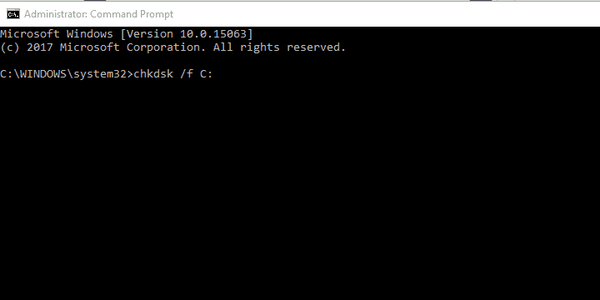
- chkdsk / f C:
- Așteptați finalizarea procedurii (poate dura ceva timp) și reporniți computerul.
Dacă problema persistă și puteți confirma cu siguranță că HDD-ul nu este problema, asigurați-vă că treceți la pași suplimentari.
- CITEȘTE ȘI: Remediere: un hard disk vechi nu apare în Windows 10
Soluția 2 - Inspectați modificările hardware
În afară de HDD, aproape orice altă componentă de PC înlocuibilă poate forța Windows să se închidă pentru a preveni deteriorarea ulterioară. Acum, acest lucru nu înseamnă întotdeauna că ceva funcționează defectuos. În cazul în care una dintre componentele esențiale este „moartă”, nu veți putea porni în primul rând. Însemnând că compatibilitatea este problema aici, mai degrabă decât un defect. Accentul se pune aici, desigur, pe CPU.
Deci, care este problema atunci? Ei bine, dacă ați instalat CPU sau GPU care nu sunt acceptate de placa de bază, sistemul se va prăbuși. Perturbarea configurației omogene a sistemului va duce cu siguranță la BSoD. Deci, ceea ce va trebui să faceți este să verificați dacă placa de bază acceptă anumite componente.
Poate că placa dvs. de bază sprijină într-adevăr componenta tulburătoare, dar nu este actualizată. Pentru a vă actualiza BIOS-ul / UEFI, asigurați-vă că aruncați o privire la acest articol în care am explicat întreaga procedură.
Mai mult, asigurați-vă că totul este la locul său. Opriți computerul și inspectați plasarea RAM. Uneori puteți schimba soclul și căutați modificări. Mai mult, asigurați-vă că alimentatorul dvs. nu este defect și că PC-ul nu se supraîncălzește în mod constant.
Odată ce sunteți sigur că totul este așa cum ar trebui să fie, iar blocările sistemului continuă să se repete, treceți cu pașii de mai jos.
Soluția 3 - Actualizați driverele
Odată ce am trecut de instigatorii gravi ai problemei, să ne concentrăm asupra răului mai mic sau, în acest caz, asupra șoferilor. Driverele incompatibile sau driverele care nu sunt instalate corect pot cauza o varietate de probleme. Inclusiv BSoD. Acum, de cele mai multe ori accentul este pus pe dispozitivele majore și pe driverele lor, dar ocazional, chiar și dispozitivul periferic, ca o imprimantă, poate provoca blocarea sistemului.
- CITEȘTE ȘI: Nu se pot instala drivere pe Windows 10? Iată cum să remediați problema
Așadar, vă sfătuim să porniți în modul sigur, să navigați la Device Manager și să instalați drivere adecvate. Mai mult, dacă utilizați Windows 10, această procedură ar trebui să fie însoțită de blocarea actualizărilor Windows legate de drivere. Windows 10 tinde să instaleze drivere singure, iar driverele generice nu sunt întotdeauna cele mai potrivite. Iată cum se face:
- Descarca Afișați sau ascundeți instrumentul de depanare a actualizărilor pentru Windows 10, aici.
- Reporniți computerul și apăsați F8 pentru a intra rapid în meniul Opțiuni de pornire avansată.
- Porniți computerul Modul sigur in navigare pe internet modul.
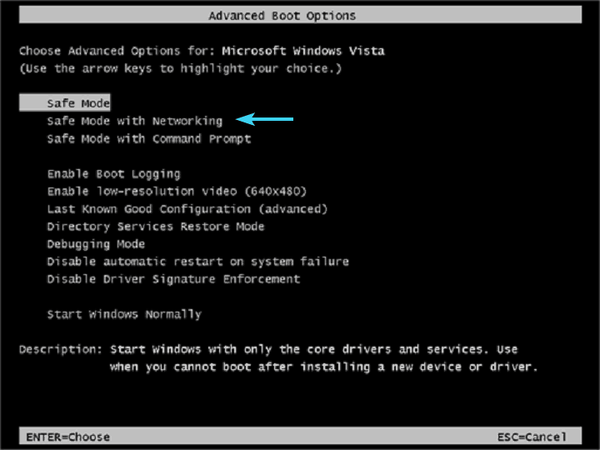
- Navigheaza catre Manager de dispozitiv și instalați driverele corespunzătoare sau efectuați acțiunea de revenire.
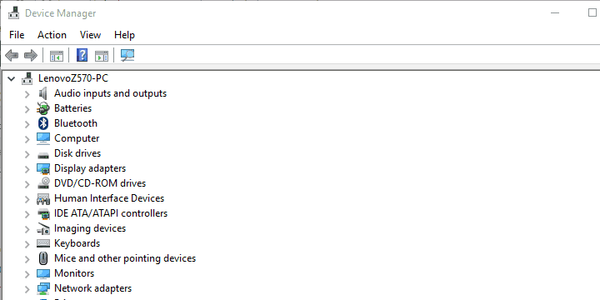
- Rulați Show sau Ascundeți instrumentul de depanare a actualizărilor și să împiedice Windows 10 să actualizeze driverele.
- Reporniți computerul și căutați modificări.
De asemenea, vă puteți actualiza driverele utilizând un instrument terță parte, cum ar fi Actualizator de driver TweakBit. Acest instrument vă va scana sistemul pentru a găsi drivere învechite și va încerca să le actualizeze automat.
Soluția 4 - Resetați Windows 10
Dacă primiți în continuare acest mesaj de eroare, probabil că problema este legată de instalarea Windows 10. Instalarea dvs. se poate deteriora și acest lucru poate duce la această problemă și la multe alte probleme. Pentru a remedia problema, utilizatorii sugerează să efectueze o resetare Windows 10.
Rețineți că acest proces vă poate șterge toate fișierele de pe unitatea de sistem, deci asigurați-vă că faceți o copie de rezervă în prealabil.
Soluția 5 - Efectuați o reinstalare curată
În cele din urmă, dacă niciunul dintre pașii anteriori nu s-a dovedit fructuos, singura soluție legată de software care ne trece prin minte este o reinstalare curată. Probleme atât de mari ca aceasta necesită o abordare amănunțită și ceea ce este mai amănunțit decât să începem de la zero. Dacă nu sunteți sigur cum să reinstalați sistemul, am furnizat explicația detaliată în acest articol, deci asigurați-vă că îl urmați îndeaproape.
Sperăm cu siguranță că a fost o lectură utilă și că, luând în considerare toate circumstanțele posibile, veți putea ajunge la rezoluția pentru eroarea „A fost detectată o problemă și Windows a fost închis”. Mai mult, asigurați-vă că ne spuneți despre experiența dvs. cu această eroare și împărtășiți soluții alternative pe care nu le-am oferit. Puteți face acest lucru în comentariile de mai jos.
Nota editorului: Această postare a fost publicată inițial în noiembrie 2017 și de atunci a fost renovată și actualizată pentru prospețime, acuratețe și exhaustivitate.
Povești corelate pe care ar trebui să le verificați:
- Cum se remediază eroarea BSoD atikmdag.sys pe Windows 10
- Rezolvarea erorilor de actualizare Windows 10 Fall Creators: BSoD, utilizare ridicată a procesorului și multe altele
- Windows 10 nu va porni: Iată cum să remediați definitiv această problemă
- Remediați: eroarea de sistem „watchdog.sys” în Windows 10
- Windows 10 fix
 Friendoffriends
Friendoffriends



